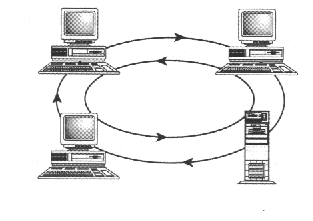Następnie w SharePointDesigner zapisać plik jako "index.htm". Potem kolejno Plik/właściwości ustawiamy tytuł,formatujemy i wybieramy kolor tła. Następnie tabela/wstaw i ustawiamy odpowiednie parametry. Po wstawieniu odpowiedniej tabeli do każdej z rubryk wstawiamy wykonany wcześniej adekwatny obraz z pliku. Potem dodajemy hiperłącza do podstron i zapisujemy. Aby oszczędzić czasu i nie powtarzać zapisujemy pliki zmieniając tylko nazwy i odpowiednio kolejne obrazki .W ten sposób otrzymujemy gotową stronkę, którą pozostaje tylko udostępnić w internecie za pomocą jednego z bezpłatnych programów.
Zeszyt do informatyki
sobota, 14 czerwca 2014
Tworzenie strony internetowej.
Microsoft Office SharePoint Designer – program firmy Microsoft do tworzenia stron internetowych. SharePoint Designer jest następcą programu FrontPage. Jest osobnym programem z rodziny Microsoft Office 2007 oraz Microsoft Office 2010 i nie wchodzi do żadnej z ośmiu wersji pakietu. Program pracuje w trybie graficznym (WYSIWYG), ale daje też dostęp do kodu źródłowego dokumentu, pozwalając redagować kod ręcznie, z użyciem znaczników HTML
Najpierw należy utworzyć 10 obrazków (m.in baner,stopkę) w odpowiednich rozmiarach zgodnych z wymaganiami przyszłej stronki i zapisać je w PDF-ie.
Następnie w SharePointDesigner zapisać plik jako "index.htm". Potem kolejno Plik/właściwości ustawiamy tytuł,formatujemy i wybieramy kolor tła. Następnie tabela/wstaw i ustawiamy odpowiednie parametry. Po wstawieniu odpowiedniej tabeli do każdej z rubryk wstawiamy wykonany wcześniej adekwatny obraz z pliku. Potem dodajemy hiperłącza do podstron i zapisujemy. Aby oszczędzić czasu i nie powtarzać zapisujemy pliki zmieniając tylko nazwy i odpowiednio kolejne obrazki .W ten sposób otrzymujemy gotową stronkę, którą pozostaje tylko udostępnić w internecie za pomocą jednego z bezpłatnych programów.
Następnie w SharePointDesigner zapisać plik jako "index.htm". Potem kolejno Plik/właściwości ustawiamy tytuł,formatujemy i wybieramy kolor tła. Następnie tabela/wstaw i ustawiamy odpowiednie parametry. Po wstawieniu odpowiedniej tabeli do każdej z rubryk wstawiamy wykonany wcześniej adekwatny obraz z pliku. Potem dodajemy hiperłącza do podstron i zapisujemy. Aby oszczędzić czasu i nie powtarzać zapisujemy pliki zmieniając tylko nazwy i odpowiednio kolejne obrazki .W ten sposób otrzymujemy gotową stronkę, którą pozostaje tylko udostępnić w internecie za pomocą jednego z bezpłatnych programów.
Jak stworzyć CV w internecie?
Na stworzenie własnego portfolio wystarczy tylko pięć minut, kilka kliknięć myszom pozwali zaistnieć w sieci.
Bezpłatna strona wix.com oferuje:
- setki szablonów w ponad 70 kategoriach.
-50 skonfigurowanych palet kolorów nadających profesjonalny efekt
-pełną konfigurację elementów
-tysiące clipartów oraz ikon
-edytor stron typu Drag'n drop
-własny kod html
-ochronę strony
-zoptymalizowani widok Mobile
Programy do przerabiania zdjęć.
Edytowanie zdjęć
Paint Shop Pro (PSP) - edytor grafiki bitmapowej i wektorowej dla komputerów z systemem operacyjnym Microsoft Windows.
Stworzony przez firmę Jasc Software, stał się jednym z popularniejszych edytorów pod ten system. Obecnie producentem programu jest Corel, który przejął Jasc w październiku 2004.
Aplikacja jest udostępniana na zasadach licencji shareware. Po wykupieniu pełnej wersji zazwyczaj użytkownik dostaje aplikację Animation Shop, która poza współpracą z PSP nadaje się do tworzenia animacji.
W PSP można stworzyć nową grafikę jak i też obrabiać gotowy plik, a także poprawiać. Program ma dużą kolekcję pędzli (brush), kształtów figur a także wzorów do malowania (tzw. Picture Tubes) oraz gotowych efektów.
Inne programy do edycji zdjęć:
GIMP:
Drugi po Photoshopie kultowy program do edycji zdjęć i tworzenia grafiki na potrzeby internetu. Oczywiście darmowy i w dodatku współtworzony i uzupełniany narzędziami przez społeczność miłośników programu. GIMP to bardzo zaawansowany edytor, wymaga oswojenia z interfejsem i nabycia doświadczenia w pracy z narzędziami, których oferuje bardzo dużą liczbę. Znajdziemy w nim funkcje automatycznej poprawy zdjęć, jak również narzędzia manualne. GIMP pozwala na dużą kontrolę nad ustawieniami (możemy na przykład utworzyć własny pędzel), dzięki czemu perfekcyjnie wykonamy skomplikowane prace retuszerskie. Oczywiście jak na zaawansowany program przystało, znajdziemy tu okno do pracy z warstwami, a także obsługę przezroczystości, zaznaczeń i masek.
GIMP-a możemy wzbogacać o nowe funkcjonalności za pomocą licznych wtyczek i skryptów – znajdziemy je na stronie GIMP Plugin Registry (registry.gimp.org). Do obsługi plików RAW z aparatów cyfrowych można wykorzystać plugin UFRaw.
Photoshop Express:
Photoshop Express to darmowa wersja online, najpopularniejszego programu do edycji grafiki -Photoshop. Oczywiście nie oferuje tyle możliwości, co wersja desktopowa, ale może się przydać, jeśli chcemy szybko dokonać podstawowej edycji zdjęć.
Photoscape:
Darmowy edytor zdjęć i zarazem przeglądarka plików graficznych. Photoscape umożliwia robienie pokazów zdjęć, a także masowe przetwarzanie obrazów. Wbrew pozorom w tym prostym programie znajdziemy bardzo dużo ciekawych narzędzi i filtrów, które pomogą doprowadzić nasze zdjęcia do lepszego lub bardziej efektownego stanu. Możliwy jest również retusz fotografii czy usunięcie efektu czerwonych źrenic. Za pomocą programu Photoscape możemy zmienić rozmiar zdjęcia, dodać do niego efektowną ramkę czy napis, a także zmienić zdjęcie RAW na obraz JPEG.
Picasa:
Popularny darmowy program do katalogowania z bardzo funkcjonalnym, łatwym w obsłudze edytorem. To idealny sposób, aby uporządkować nasze bogate zbiory zdjęć. Picasa pozwala oznaczać fotografie, segregować je w praktyczne albumy, wyszukuje i rozpoznaje twarze, a także pozwala wyświetlić zdjęcia na mapie. Pośród narzędzi do edycji znajdziemy podstawowe funkcje poprawy jasności, koloru i ostrości oraz funkcję przycinania, a także liczne filtry i efekty. A jeżeli to dla nas za mało, możemy skorzystać z Edytora zdjęć online, do którego zdjęcia są wczytywane bezpośrednio z Picasy. Program umożliwia również łatwe udostępnianie zdjęć w internetowym albumie Picasa Web Albums, powiązanym z usługą Google+.
Photofiltre:
Jak sugeruje nazwa, Photofiltre to program dysponujący dużą liczbą filtrów – jak obiecuje producent, jest ich ponad 100. Funkcjonalność programu możemy jeszcze wzbogacić przy pomocy dodatkowych wtyczek, które pobierzemy ze strony producenta programu. Obecnie znajdziemy na niej 35 dodatkowych modułów, m.in. filtr do usuwania czerwieni ze źrenic, opcję ustawień balansu bieli czy narzędzie korekty obiektywu typu fish eye. Program pozwala pracować w trybie przetwarzania wsadowego, oferuje również prostą przeglądarkę zdjęć.
Photoplus:
Zaawansowany program do edycji zdjęć o interfejsie graficznym i układzie paneli podobnym do układu w oknie Photoshopa. PhotoPlus Starter Edition to darmowa, odrobinę mniej funkcjonalna wersja oprogramowania PhotoPlus firmy Serif. Program obsługuje przezroczystości, warstwy oraz maski warstw. Mamy tutaj nawet znane z Photoshopa warstwy dopasowania. Oczywiście nie mogło zabraknąć panelu z historią czynności. Darmowy PhotoPlus oferuje sporo narzędzi do edycji zdjęć, a także liczne filtry. Program można wzbogacić za pomocą dodatkowych wtyczek. PhotoPlus wymaga niestety rejestracji, a podczas instalacji należy podać kod (otrzymany podczas rejestracji).
PIXLR EDITOR :
Jeden z najbardziej funkcjonalnych programów do edycji zdjęć online. Umożliwia pracę na warstwach, a także dodanie do nich masek i stylów. Aplikacja udostępnia naprawdę sporo zaawansowanych narzędzi przydatnych do obróbki i szczegółowego retuszu fotografii. W edytorze Pixlr znajdziemy także liczne filtry poprawiające wygląd zdjęć, np. narzędzie wyostrzania, usuwania szumu czy rozmywania. Zdjęcia do programu możemy wczytać nie tylko z dysku komputera, ale również bezpośrednio z internetowej strony, np. z Facebooka. Gotową fotkę możemy wysłać do Facebooka, Picasa Web Albums czy na konto Flickr. Jeśli lubimy zabawę filtrami, warto też zainteresować się braćmi tego programu – aplikacją online Pixlr Express lub Pixlr-o-matic
Jak uzyskać efekt profesjonalnego zdjęcia w Photoshopie
niedziela, 9 marca 2014
Konfiguracja komputera do pracy w sieci
1.CMD.EXE
∑ Procesor poleceń. Otwiera tekstowe okno konsoli i dokonuje interpretacji wprowadzanych w wierszu poleceń konsoli znaków jako nazw poleceń, programów, plików czy parametrów. Wykonanie polecenia cmd w już otwartym oknie konsoli powoduje uruchomienie w tym samym oknie wtórnego procesora poleceń, który może dziedziczyć środowisko po procesorze pierwotnym. Każdy procesor poleceń można zamknąć wykonując polecenie exit albo klikając na ikonę zamknięcia okna.
2.IPCONFIG
→ ← Ipconfig – polecenie w systemach operacyjnych Microsoft Windows służące do wyświetlania konfiguracji interfejsów sieciowych. Zwalnia i aktualizuje dzierżawy DHCP oraz wyświetla, rejestruje i usuwa nazwy DNS. Narzędzie pomocne przy wykrywaniu błędnego adresu IP, maski podsieci lub bramy domyślnej. Odpowiednik w systemach UNIX to ifconfig.
Przykłady użycia:
◭
ipconifig - pokazuje skróconą informację o interfejsach
◭
◭
◭
◭
◭
◭
3.DHCP:
DHCP - umożliwia dynamiczne przydzielanie adresów (Dynamic Host Configuration Protocol) oraz innych elementów konfiguracji (bramka, maska). Serwer DHCP dysponuje pewną pulą adresów, które przydziela zgłaszającym się do niego komputerom. Technologia ta stosowana jest w przypadku gdy mamy wiele komputerów pracujących niejednocześnie Częściej jednak dynamiczne przydzielanie adresów wykorzystywane jest razem z translacją adresów co pozwala na dostęp do Internetu całym podsieciom, dzielącym jeden numer IP. Jeśli nasz komputer pobiera adres z serwera DHCP to ma dostęp do Internetu ale nie może być serwerem sieciowym, bo jego adres nie jest stabilny
Komunikaty:
ϟ
DHCPDISCOVER – zlokalizowanie serwerówϟ
ϟ
DHCPOFFER – przesyłanie parametrów
ϟ
DHCPREQUEST – żądanie przydzielenia używanych parametrów
ϟ
DHCPACK – potwierdzenie przydziału parametrów
ϟ
DHCPNACK – odmowa przydziału parametrów
ϟ
DHCPDECLINE – wskazanie że adres sieciowy jest już używany
ϟ
DHCPRELEASE – zwolnienie adresu
ϟ
DHCPINFORM – zadanie przydziału parametrów (bez adresu IP).Serwer DHCP może dostarczać swoim klientom dodatkowe dane pozwalające na konfigurację sieci. Zostały one opisane w specyfikacji RFC 2132 :
Niektóre z dodatkowych opcji:
✄
adres IP serwera DNS
✄
✄
✄
✄
✄
✄
✄
✄
✄
✄
✄
4.DNS
▼
DNS (ang. Domain Names System ) jest systemem serwerów przechowujących dane na temat adresów domen.
▼
Dzięki istnieniu serwerów DNS, użytkownicy Internetu mogą posługiwać się adresami WWW w postaci łatwej do przyswojenia (złożonymi z liter i cyfr), gdyż DNS "tłumaczy" je na ciąg znaków rozpoznawanych przez sieć komputerową, czyli na ciąg cyfr. Przykładowo, domena nazwa.pl jest "tłumaczona" na 85.128.128.36 .
5.IP
Co to jest adres IP(numer IP)?
◂ ◃ ◄
Adres IP (Internet Protocol address) jest unikalnym adresem urządzeń elektronicznych służącym do identyfikacji oraz komunikacji między nimi w sieci komputerowej. Każde urządzenie uczestniczące w sieci np. komputer, router, drukarka sieciowa, internetowy fax mogą posiadać swój unikalny adres. Adres IP zapisany w systemie dziesiętnym skłąda się z 4 liczb od 0 do 255 np. IP to: 81.4.32.206. Adresy IP są zarządzane przez Internet Assigned Numbers Authority (IANA). IANA przydziela super-bloki adresów do Regionalnych Rejestrów Internetowych, które przydzielają je dla dostawców usług internetowych i firm.
W jaki sposób komputer otrzymuje adres IP?
Urządzenie sieciowe może uzyskać adres IP na dwa sposoby. Adres IP może zostać ustawiony przez użytkownika/administratora sieci lub nadany automatycznie przez DHCP. Serwer DHCP (Dynamic Host Configuration Protocol Server) działający u Twojego dostawcy usług internetowych przydziela adresy IP. Generalnie większość komputerów i urządzeń sieciowych jest ustawiona na połaczenie z serwerem DHCP w celu przyznania adresu IP.
6.Maska podsieci
Maska podsieci, maska adresu (ang. subnetwork mask, address mask) – liczba służąca do wyodrębnienia w adresie IP części sieciowej od części hosta.
Pola adresu, dla których w masce znajduje się bit 1, należą do adresu sieci, a pozostałe do adresu komputera. Po wykonaniu iloczynu bitowego maski i adresu IP komputera otrzymujemy adres IP całej sieci, do której należy ten komputer.
Model adresowania w oparciu o maski adresów wprowadzono w odpowiedzi na niewystarczający, sztywny podział adresów na klasy A, B i C. Pozwala on w elastyczny sposób dzielić duże dowolne sieci (zwłaszcza te o ograniczonej puli adresów IP) na mniejsze podsieci.
Często można spotkać się ze skróconym zapisem maski, polegającym na podaniu liczby bitów mających wartość 1. Najczęściej spotykany jest zapis, w którym podawany jest adres sieci, a następnie po oddzielającym ukośniku skrócony zapis maski. Dla powyższego przykładu byłoby to: 192.180.5.0/24. Zapis ten jest także zapisem stosowanym w IPv6 (nie stosuje się tutaj pełnego zapisu maski).
7.Brama domyślna
W sieci TCP/IP domyślna brama (sieciowa) oznacza router, do którego komputery sieci lokalnej mają wysyłać pakiety o ile nie powinny być one kierowane w sieć lokalną lub do innych, znanych im routerów. W typowej konfiguracji sieci lokalnej TCP/IP wszystkie komputery korzystają z jednej domyślnej bramy, która zapewnia im łączność z innymi podsieciami lub z Internetem.
sobota, 8 marca 2014
Sieć komputerowa
1.Sieć komputerowa:
Sieć komputerowa to grupa kilku komputerów, połączonych ze sobą za pomocą dowolnego medium transmisyjnego w celu wymiany danych i współdzielenia zasobów sieciowych.
2.Cechy użytkowe sieci komputerowej:
-ułatwienie komunikacji między ludźmi
-udostępnianie plików, danych i informacji
-uruchamianie programów na komputerach zdalnych
-rozpowszechnianie Wolnego i Otwartego Oprogramowania
3.Urządzenia sieciowe:
▲ Karta sieciowa,
▲ Koncentrator (Hub)
▲ Przełącznik (Switch)
▲ Router
▲ Access Point
▲ Wtórnik (Repeater)
▲ Bridge
4.
Rodzaje medium transmisyjnego:
Rodzaje medium transmisyjnego:
▼Kabel RJ45 (Skrętka)
▼kabel koncentryczny
▼światłowód
▼fale radiowe
5. Podział sieci komputerowych ze względu na topologię:
★szynowa (magistralowa)
(wszystkie sieci połączone są ze sobą za pomocą pojedynczego, otwartego kabla)
★gwiazdy
--->Topologia gwiazdy (ang. star network) – sposób połączenia komputerów w sieci komputerowej, charakteryzujący się tym, że kable sieciowe połączone są w jednym wspólnym punkcie, w którym znajduje się koncentrator lub przełącznik
★pierścieniowa
✔Każda przyłączona do sieci stacja robocza ma w ramach takiej topologii dwa połączenia: po jednym do każdego ze swoich najbliższych sąsiadów. Co można zobaczyć na rysunku powyżej. ↑
6.Podział ze względu na organizację pracy:
◊Klient-Serwer
Klient-serwer – architektura systemu komputerowego, w szczególności oprogramowania, umożliwiająca podział zadań (ról). Polega to na ustaleniu, że serwer zapewnia usługi dla klientów, zgłaszających do serwera żądania obsługi.
□ Peer- to- Peer□
7. Podział sieci komputerowych ze względu na zasięg działania:
ღ LAN
ღ WAN
ღ MAN
ღ INTERNET
LAN - Sieć lokalna (ang. LAN – Local Area Network) – sieć komputerowa łącząca komputery na określonym obszarze takim jak blok, szkoła, laboratorium, czy też biuro. Główne różnice LAN, w porównaniu z siecią WAN, to m.in. wyższy wskaźnik transferu danych, czy też mniejszy obszar geograficzny.
WAN -Sieć WAN (z ang. Wide Area Network, rozległa sieć komputerowa) – sieć komputerowa znajdująca się na obszarze wykraczającym poza jedno miasto (bądź kompleks miejski).
MAN -Miejska sieć komputerowa, MAN (ang. Metropolitan Area Network) – duża sieć komputerowa, której zasięg obejmuje aglomerację lub miasto. Tego typu sieci używają najczęściej połączeń światłowodowych do komunikacji pomiędzy wchodzącymi w jej skład rozrzuconymi sieciami LAN.
INTERNET (skrótowiec od ang. inter-network, dosłownie "między-sieć") – ogólnoświatowa sieć komputerowa, określana również jako sieć sieci[1]. W znaczeniu informatycznym Internet to przestrzeń adresów IP przydzielonych hostom i serwerom połączonym za pomocą urządzeń sieciowych, takich jak karty sieciowe, modemy i koncentratory, komunikujących się za pomocą protokołu internetowego z wykorzystaniem infrastruktury telekomunikacyjnej.
piątek, 7 lutego 2014
niedziela, 8 grudnia 2013
Komputer.
√ Komputer osobisty (ang. personal computer) – mikrokomputer przeznaczony przede wszystkim
Monitor komputerowy – ogólna nazwa jednego z urządzeń wyjścia do bezpośredniej komunikacji operatora z komputerem. Zadaniem monitora jest natychmiastowa wizualizacja wyników pracy komputera.
Płyta główna (ang. motherboard, mainboard) – obwód drukowany urządzenia elektronicznego, na którym montuje się najważniejsze elementy, umożliwiając komunikację wszystkim pozostałym komponentom i modułom.
1 bit-(b)
1 bajt(B)=8 bitów (b)
1 kilobajt(kB)=1024 bajty
1 megabajt(MB)=1024 kilobajty
1 gigabajt(GB) =1024 megabajty
1 terabajt(TB)=1024 gigabajty
Zasilacz komputera − urządzenie, które służy do przetwarzania napięcia przemiennegodostarczanego z sieci energetycznej (100-127V w Ameryce Północnej, części Ameryki Południowej, Japonii i Tajwanie, 220-240V w pozostałej części świata) na niskie napięcia stałe, niezbędne do pracy pozostałych komponentów komputera. Niektóre zasilacze posiadają przełącznik zmieniający napięcie wejściowe pomiędzy 230V i 115V, inne automatycznie dopasowują się do dowolnego napięcia z tego zakresu.
Napęd optyczny (ang. Optical Disc Drive - ODD) – jest to urządzenie, które za pomocą wiązki lasera odczytuje lub zapisuje, dane na tzw. nośnikach optycznych.
Dysk twardy, napęd dysku twardego (ang. hard disk drive) – rodzaj pamięci masowej, wykorzystujący nośnik magnetyczny do przechowywania danych. Nazwa "dysk twardy" wynika z zastosowania twardego materiału jako podłoża dla właściwego nośnika, w odróżnieniu oddyskietek (ang. floppy disk, czyli miękki dysk), w których nośnik magnetyczny naniesiono na podłoże elastyczne.
Mysz (z ang. mouse) – urządzenie wskazujące używane podczas pracy z interfejsem graficznym systemu komputerowego.
Klawiatura komputerowa – uporządkowany zestaw klawiszy służący do ręcznego sterowania urządzeniem lub ręcznego wprowadzania danych. W zależności od spełnianej funkcji klawiatura zawiera różnego rodzaju klawisze – alfabetyczne, cyfrowe, znaków specjalnych, funkcji specjalnych, o znaczeniu definiowanym przez użytkownika.
◊
Skaner – urządzenie służące do przebiegowego odczytywania: obrazu, kodu paskowego lub magnetycznego, fal radiowych itp. do formy elektronicznej (najczęściej cyfrowej). Skaner przeszukuje kolejne pasma informacji odczytując je lub rejestrując. Nie jest to więc zwykły czytnik, a czytnik krokowy (np. skaner obrazu nie rejestruje całego obrazu w jednej chwili jak aparat fotograficzny, a zamiast tego rejestruje kolejne linie obrazu - dlatego głowica czytająca skanera przesuwa się lub skanowane medium pod nią). Nazwa skanera jako czytnika przebiegowego, często przenoszona jest na czytniki nieprzebiegowe (np. elektroniczne).
Drukarka – urządzenie współpracujące z komputerem, służące do przenoszenia danego tekstu, obrazu na różne nośniki druku (papier, folia, płótno itp). Niektóre drukarki potrafią również pracować bez komputera, np. drukować zdjęcia wykonane cyfrowym aparatem fotograficznym (po podłączeniu go do drukarki lub po włożeniu karty pamięci z zapisanymi zdjęciami do wbudowanego w drukarkę slotu).
do użytku osobistego w domu i biurze. Służy głównie do uruchamiania oprogramowania biurowego, dostępu do zasobów Internetu, prezentacji treści multimedialnych (tekst, obrazy, dźwięki, filmy i inne), jak i gier.
Typy komputerów osobistych:
-stacjonarne:
∆ stacja robocza - wysokiej klasy komputer o wyższej wydajności niż biurowy desktop
∆ desktop – czyli komputer, którego raczej się nie przenosi tylko trzyma w jednym miejscu na stałe, zwykle na biurku (stąd angielska nazwa desktop – na biurko)
∆ nettop - miniaturowy komputer przeznaczony do wykonywania podstawowych zadań
-przenośne:
∆ laptop (notebook) (z ang. na kolanach, na podołku) – komputer przenośny, ze zintegrowaną klawiaturą i monitorem tworzącymi jedną całość
∆ ultrabook - cienki i lekki laptop
∆ netbook (z ang. sieciowa książka) - przenośny, podobny do laptopa, lecz mniejszy, o rozmiarach małego notatnika. Posiada mniejszą moc obliczeniową, służy głównie do przeglądania Internetu i prac biurowych
∆ tablet, Tablet PC - komputer przenośny z dotykowym ekranem
∆ Ultra-Mobile PC - komputer przenośny mający zapełnić lukę dzielącą palmtopy i netbooki
palmtop (z ang. na dłoni), Pocket PC – komputer rozmiarami podobny do kalkulatora, używa się go trzymając w jednej dłoni, należy do kategorii urządzeń mobilnych
▼
Podstawowe komponenty komputera osobistego:
1) Monitor
2) płyta główna
3) procesor (CPU)
4) pamięć operacyjna (RAM)
5) karta rozszerzenia
6) zasilacz
7) napęd optyczny (CD, DVD itp.)
8) dysk twardy (HDD)
9) mysz
10) klawiatura
◊
Obecnie używane monitory to ekrany komputerowe, obsługiwane przez komputer zwykle za pośrednictwem karty graficznej.
◊
W komputerze na płycie głównej znajdują się: procesor/y, pamięć operacyjna lub gniazda do zainstalowania tych urządzeń oraz gniazda do zainstalowania dodatkowych płyt zwanych kartami rozszerzającymi (np. PCI), oraz gniazda do urządzeń urządzeń składujących (dyski twarde, napędy optyczne itp.), złącze klawiatury i zasilacza. W niektórych konstrukcjach także gniazda do innych urządzeń zewnętrznych do których sprzęt znajduje się na płycie głównej (port szeregowy, port równoległy, USB).
◊
Procesor (ang. processor), także CPU (ang. Central Processing Unit) – urządzenie cyfrowesekwencyjne, które pobiera dane z
pamięci, interpretuje je i wykonuje jako rozkazy. Wykonuje on ciąg prostych operacji (rozkazów) wybranych ze zbioru operacji podstawowych określonych zazwyczaj przez producenta procesora jako lista rozkazów procesora.
Pamięć operacyjna (ang. internal memory, primary storage) – pamięć adresowana i dostępna bezpośrednio przez procesor, a nie przez urządzenia wejścia-wyjścia procesora. W pamięci tej mogą być umieszczane rozkazy (kody operacji) procesora (program) dostępny bezpośrednio przez procesor i stąd nazwa pamięć operacyjna. W Polsce często pamięć ta jest utożsamiana z pamięcią RAM, choć jest to zawężenie pojęcia, pamięcią operacyjną jest też pamięć nieulotna (ROM, EPROM i inne jej odmiany) dostępna bezpośrednio przez procesor. Obecnie pamięci operacyjne są wyłącznie pamięciami elektronicznymi, dawniej używano pamięci ferrytowych.
- Chipset – grupa specjalistycznych układów scalonych, które są przeznaczone do wspólnej pracy. Mają zazwyczaj zintegrowane oznaczenia i zwykle sprzedawane jako jeden produkt
◊
Karta rozszerzeń (ang. expansion card lub adapter card) – element składowy jednostki systemowej komputera. Występuje w postaci płytki drukowanej (karty) montowanej w złączu płyty głównej. Karta rozszerzeń to jeden z podtypów kontrolera.
-Karty rozszerzenia w komputerze mogą być różnego rodzaju, w zależności od przeznaczenia oraz rodzaju gniazda rozszerzającego, z którym współpracują.
-Kartami rozszerzeń są również: karta dźwiękowa, karta sieciowa czy cieszące się coraz większą popularnością karty tunerów telewizyjnych i radiowych.
◢ Karta graficzna (graphics card) umożliwia przetwarzanie obrazu oraz zapewnia współpracę komputera z monitorem. Do niedawna istniały dwie grupy kart graficznych: karty grafiki obsługujące typowe aplikacje oraz karty posiadające tzw. akcelerator grafiki 3D (wykorzystywany w grach oraz zastosowaniach multimedialnych). Wówczas w komputerze instalowano dwie karty. Obecnie najpopularniejsze są karty graficzne posiadające standardowo akcelerator grafiki 3D. Większość nowoczesnych kart graficznych jest obecnie przeznaczona do współpracy z gniazdem rozszerzającym typu AGP.
◢ Karta dźwiękowa (sound card) - specjalna karta rozszerzenia, której zadaniem jest odtwarzanie i nagrywanie plików dźwiękowych. Umożliwia ona także zrealizowanie połączenia z elektronicznymi urządzeniami muzycznymi poprzez tzw. złącze MIDI. W przeciwieństwie do karty graficznej, karta dźwiękowa jest dodatkową kartą rozszerzającą w komputerze. Jest ona jednak niezbędna w przypadku, gdy komputer ma być używany do gier lub programów multimedialnych
◢ Karta sieciowa – karta rozszerzenia, która służy do przekształcania pakietów danych w sygnały, które są przesyłane w sieci komputerowej.
1 bajt(B)=8 bitów (b)
1 kilobajt(kB)=1024 bajty
1 megabajt(MB)=1024 kilobajty
1 gigabajt(GB) =1024 megabajty
1 terabajt(TB)=1024 gigabajty
◊
◊
Do najpopularniejszych napędów optycznych zalicza się
CD-ROM
nagrywarka Cd
DVD-ROM
combo CD/DVD
nagrywarka DVD
combo Blu-Ray
nagrywarka Blu-Ray
◊
◊
Mysz umożliwia poruszanie kursorem po ekranie monitora poprzez przesuwanie jej po powierzchni płaskiej. Mysz odczytuje zmianę swojego położenia względem podłoża i wysyła ją w formie danych cyfrowych do komputera, który dokonuje odpowiedniej zmiany położenia kursora na ekranie. Najczęściej wyposażona jest w dwa przyciski i kółko do przewijania ekranu, które może również pełnić rolę trzeciego przycisku.
◊
◊
◊
Mianem drukarki określa się też sterownik w systemie operacyjnym, natomiast samo urządzenie określane jest jako urządzenie drukujące.
Rodzaje pamięci :
✖ wewnętrzna - umieszczona na stale wewnątrz komputera : RAM, ROM, dysk twardy, pamięć podręczna procesora.
✖ zewnętrzna, przenośna, masowa - wymienne nośniki danych: dyskietka, pendrive, różnego rodzaju karty pamięci, przenośny dysk twardy, płyty CD/DVD/ Blu-ray.
✖ wewnętrzna - umieszczona na stale wewnątrz komputera : RAM, ROM, dysk twardy, pamięć podręczna procesora.
✖ zewnętrzna, przenośna, masowa - wymienne nośniki danych: dyskietka, pendrive, różnego rodzaju karty pamięci, przenośny dysk twardy, płyty CD/DVD/ Blu-ray.
Subskrybuj:
Komentarze (Atom)